Ноутбуки Lenovo пользуются большой популярностью среди пользователей благодаря своему качеству, надежности и функциональности. Однако иногда возникают проблемы с звуком, которые могут вызвать некоторые неудобства. На самом деле, включить или настроить звук на ноутбуке Lenovo довольно просто, и в этой статье мы расскажем вам, как это сделать шаг за шагом.
Первым шагом для включения звука на вашем ноутбуке Lenovo является проверка уровня громкости. Для этого вам нужно нажать на значок динамика в правом нижнем углу экрана и убедиться, что уровень громкости установлен на достаточно высоком уровне. При необходимости, поднимите уровень громкости до желаемого значения.
Если уровень громкости уже установлен на максимальное значение, но звук все равно не работает, следующим шагом вам следует проверить настройки звука на самом ноутбуке. Для этого щелкните правой кнопкой мыши по значку динамика и выберите "Настройки звука". В открывшейся вкладке выберите раздел "Устройства воспроизведения" и убедитесь, что ваш ноутбук Lenovo выбран как устройство для воспроизведения звука.
Включение звука на ноутбуке Lenovo
Если у вас нет звука на ноутбуке Lenovo, следуйте этим простым инструкциям, чтобы включить звук:
Шаг 1:
Проверьте громкость на компьютере. Убедитесь, что звук не отключен или выключен и громкость установлена на достаточно высокий уровень.
Шаг 2:
Проверьте наличие наушников или внешних динамиков, подключенных к ноутбуку. Убедитесь, что они надежно подключены и правильно работают.
Шаг 3:
Убедитесь, что драйверы звука установлены и актуальны. Вы можете проверить это, перейдя в "Диспетчер устройств" и открыв пункт "Звук, видео и игровые контроллеры". Если драйверы отображаются с ошибками, вам потребуется установить или обновить их.
Шаг 4:
Шаг 5:
Если все вышеперечисленные действия не помогли, попробуйте перезагрузить компьютер. Иногда простая перезагрузка может исправить проблемы со звуком.
Если после выполнения всех этих шагов у вас по-прежнему нет звука на ноутбуке Lenovo, рекомендуется обратиться за помощью к официальному сервисному центру Lenovo или связаться с технической поддержкой Lenovo для получения дальнейших инструкций.
Как проверить наличие звуковых драйверов на ноутбуке Lenovo
- Откройте меню "Пуск" и выберите пункт "Панель управления".
- В открывшемся окне "Панель управления" найдите раздел "Система и безопасность" и выберите пункт "Система".
- В новом окне "Система" выберите вкладку "Управление устройствами".
- В списке устройств найдите "Звук, видео и игровые контроллеры" и разверните его, щелкнув по плюсу слева от названия.
- Если в списке отображается звуковой драйвер, то он установлен и функционирует.
- Если в списке отсутствует звуковой драйвер или он имеет значок восклицательного знака или красного креста, то вероятнее всего драйвер отсутствует или поврежден.
Если звуковой драйвер отсутствует или поврежден, рекомендуется обновить его или установить заново. Для этого можно посетить официальный сайт Lenovo, найти раздел поддержки и загрузок, выбрать модель своего ноутбука и скачать последнюю версию звукового драйвера. После установки или обновления драйвера необходимо перезагрузить ноутбук, чтобы изменения вступили в силу.
Как обновить звуковые драйверы на ноутбуке Lenovo
Звуковые драйверы играют важную роль в обеспечении качественного звука на вашем ноутбуке Lenovo. Если у вас возникли проблемы со звуком, такие как отсутствие звука или низкое качество звука, одним из решений может быть обновление драйверов.
Вот как обновить звуковые драйверы на ноутбуке Lenovo:
- Откройте меню "Пуск" и выберите "Панель управления".
- В панели управления выберите "Управление устройствами" или "Обновление драйвера".
- Найдите устройство для звуковых драйверов (обычно оно называется "Звук, видео и игры" или просто "Аудио") и щелкните правой кнопкой мыши по нему.
- Выберите "Обновить драйвер" из контекстного меню.
- Выберите "Автоматический поиск обновленного программного обеспечения драйвера" и следуйте инструкциям на экране для завершения процесса.
После обновления драйверов перезагрузите ноутбук, чтобы изменения вступили в силу. Проверьте звук на вашем ноутбуке Lenovo, чтобы убедиться, что проблема со звуком была устранена.
Если этот метод не решает вашу проблему со звуком, попробуйте посетить официальный сайт Lenovo и загрузите последние версии драйверов для вашей модели ноутбука. Установка самых свежих драйверов может помочь исправить проблемы со звуком на вашем ноутбуке Lenovo.
Проверка громкости звука на ноутбуке Lenovo
Чтобы проверить громкость звука на ноутбуке Lenovo, следуйте этим шагам:
- Нажмите на значок "Громкость" в правом нижнем углу панели задач.
- Убедитесь, что полоска громкости не установлена на минимуме.
- Если ползунок находится близко к минимуму, переместите его вправо, чтобы увеличить громкость.
- Если ползунок находится на максимуме, возможно, вам понадобится проверить другие настройки звука, такие как микрофон или динамики.
- Чтобы проверить настройки звука, нажмите правой кнопкой мыши на значок "Громкость" и выберите "Настройки звука".
- В открывшемся окне "Настройки звука" выберите вкладку "Воспроизведение" для проверки настроек динамиков и вкладку "Запись" для проверки настроек микрофона.
- Убедитесь, что выбраны правильные настройки и что громкость установлена на достаточном уровне.
После выполнения этих шагов вы сможете проверить громкость звука на ноутбуке Lenovo и убедиться, что она настроена правильно.
Как проверить и изменить настройки звука на ноутбуке Lenovo

Настройки звука на ноутбуке Lenovo можно проверить и изменить, следуя нескольким простым шагам. Вот что нужно сделать:
- Щелкните на иконке динамика, расположенной в правом нижнем углу экрана. Откроется панель управления звуком.
- Проверьте, что ползунок громкости установлен на нужном уровне. При необходимости, переместите ползунок вверх или вниз для изменения громкости.
- Если звук все еще не работает, проверьте наличие включенного звука на самом ноутбуке. Убедитесь, что клавиша для включения/выключения звука не нажата.
- Если вы все еще не слышите звук, откройте "Панель управления" и выберите "Звук". Затем щелкните правой кнопкой мыши на выбранном устройстве воспроизведения и выберите "Включить".
- Также стоит проверить, установлены ли драйверы звука на ноутбуке Lenovo. Это можно сделать, перейдя в "Устройства и принтеры", щелкнув правой кнопкой мыши на значке вашего ноутбука и выбрав "Свойства". Затем перейдите на вкладку "Оборудование" и проверьте, есть ли устройства с пометкой "Запрос на установку" или "Не установлено". Если есть, то проблема, скорее всего, связана с отсутствием драйверов звука.
Если после выполнения всех этих шагов звук на ноутбуке Lenovo все еще не работает, рекомендуется обратиться в сервисный центр для дальнейшей диагностики и ремонта.
Как включить и отключить звук на ноутбуке Lenovo
1. Используйте клавиши функций
На большинстве ноутбуков Lenovo есть клавиши функций, позволяющие включить и отключить звук. Обычно эти клавиши размещены на верхней части клавиатуры и обозначены значком динамика. Чтобы включить или отключить звук, просто нажмите сочетание клавиш Fn + клавиша со значком динамика.
2. Используйте панель управления звуком
Вы также можете изменить параметры звука на ноутбуке Lenovo через панель управления. В Windows перейдите в "Панель управления" и найдите раздел "Звук". В этом разделе вы можете включить и отключить звук, а также настроить громкость и другие параметры звука.
3. Проблемы с драйверами звука
Если вы не можете включить звук на ноутбуке Lenovo, возможно есть проблемы с драйверами звука. В таком случае вам следует проверить, установлены ли соответствующие драйверы и обновить их при необходимости. Для этого перейдите в "Диспетчер устройств" в "Панели управления" и найдите раздел "Звук, видео и игры". Если видите значок вопросительного знака или восклицательного знака с желтым треугольником возле звукового драйвера, значит, нужно обновить его или переустановить с официального сайта Lenovo или с помощью специальных программ.
Обратите внимание, что эти инструкции применимы для большинства ноутбуков Lenovo, но могут незначительно отличаться в зависимости от конкретной модели и операционной системы.
Как проверить подключение аудиоустройств на ноутбуке Lenovo
Если у вас возникли проблемы с звуком на ноутбуке Lenovo, важно сначала проверить подключение аудиоустройств. Проверка подключения аудиоустройств может помочь идентифицировать и решить проблемы со звуком. Вот несколько шагов, которые вы можете выполнить:
| Шаг 1: | Убедитесь, что ваши наушники, колонки или другие аудиоустройства правильно подключены к ноутбуку. Проверьте, что разъемы соединены плотно и правильно. |
| Шаг 2: | Проверьте громкость и настройки звука на ноутбуке. Убедитесь, что громкость не находится на минимальном уровне и не включен режим беззвучия. |
| Шаг 3: | Откройте "Панель управления" на вашем ноутбуке Lenovo и найдите раздел "Звук". Проверьте, правильно ли выбраны аудиоустройства по умолчанию. |
| Шаг 4: | Перезагрузите ноутбук. Иногда простое перезапуск устройства может помочь восстановить нормальную работу звука. |
Если после выполнения всех этих шагов проблема с звуком не решается, может быть необходимо проверить драйверы аудиоустройств и обновить их. Вы можете скачать нужные драйверы с официального веб-сайта Lenovo и установить их на ваш ноутбук.
Надеемся, что эти рекомендации помогут вам проверить подключение аудиоустройств на ноутбуке Lenovo и решить проблемы со звуком. Если проблема не устраняется, рекомендуем обратиться к специалисту или технической поддержке Lenovo для получения дополнительной помощи.
Что делать, если звук на ноутбуке Lenovo не работает
Если у вас возникла проблема со звуком на ноутбуке Lenovo, не отчаивайтесь. Возможно, простое решение проблемы находится в ваших руках. Вот несколько шагов, которые помогут вам восстановить звук на вашем ноутбуке Lenovo.
- Проверьте громкость. Убедитесь, что громкость на вашем ноутбуке Lenovo не снижена или полностью выключена. Вы можете регулировать уровень громкости с помощью клавиш на клавиатуре или встроенного панели управления звуком.
- Проверьте наушники или внешние динамики. Если вы используете наушники или внешние динамики, убедитесь, что они правильно подключены и работают исправно. Иногда проблема с звуком может быть связана именно с ними.
- Обновите драйверы звука. В некоторых случаях проблема с звуком может возникнуть из-за устаревших или поврежденных драйверов звука. Вы можете обновить драйверы звука через меню "Устройства и принтеры" или с помощью специальных программ.
- Перезапустите службы звука. Если ни одно из вышеперечисленных решений не сработало, попробуйте перезапустить службы звука на вашем ноутбуке Lenovo. Для этого откройте "Диспетчер устройств", найдите раздел "Звук, видео- и игровые контроллеры", щелкните правой кнопкой мыши на вашем звуковом устройстве и выберите "Отключить". Затем повторите эту операцию, но выберите "Включить".
- Проверьте проблемы с аудиокодеками. Если ни одно из вышеперечисленных решений не сработало, возможно, проблема с звуком связана с аудиокодеками. Вы можете установить или обновить аудио-кодеки с официального сайта Lenovo или с помощью специальных программ.
Если ни один из этих методов не помог восстановить звук на вашем ноутбуке Lenovo, рекомендуется обратиться к специалисту или сервисному центру Lenovo для проведения диагностики и ремонта.